怎么在Windows10中為應(yīng)用程序設(shè)置CPU進(jìn)程優(yōu)先級(jí)Windows?
怎么在Windows10中為應(yīng)用程序設(shè)置CPU進(jìn)程優(yōu)先級(jí)Windows?不建議將進(jìn)程設(shè)置為具有實(shí)時(shí)優(yōu)先級(jí),因?yàn)樗赡軐?dǎo)致所有其他較低優(yōu)先級(jí)的進(jìn)程沒有所需的資源,從而降低系統(tǒng)性能。當(dāng)您將100%CPU程序設(shè)置為實(shí)時(shí)優(yōu)先級(jí)時(shí),您將獲得所需的舊的新事物,下面一起來看看詳細(xì)的解決方法吧!
選項(xiàng)一
在任務(wù)管理器中更改運(yùn)行進(jìn)程的優(yōu)先級(jí)
1、在更多詳細(xì)信息視圖中打開任務(wù)管理器。
2、在“ 詳細(xì)信息”選項(xiàng)卡上單擊/點(diǎn)擊,右鍵單擊或按住進(jìn)程名稱(例如:“ mspaint.exe”),在“ 設(shè)置優(yōu)先級(jí) ”上單擊/點(diǎn)擊,然后在“ 實(shí)時(shí)”,“ 高”,“ 高于正常”,“ 正常”下單擊/點(diǎn)擊。,低于正常或低優(yōu)先級(jí)您要為此過程設(shè)置。(請(qǐng)參見下面的屏幕截圖)
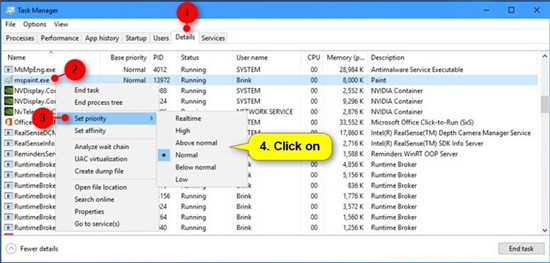
3、單擊/點(diǎn)擊更改優(yōu)先級(jí)進(jìn)行確認(rèn)。(請(qǐng)參見下面的屏幕截圖)
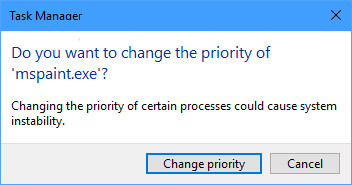
4、完成后,可以根據(jù)需要關(guān)閉任務(wù)管理器。
選項(xiàng)二
在PowerShell中更改運(yùn)行進(jìn)程的優(yōu)先級(jí)
1、打開PowerShell。
2、在PowerShell中鍵入以下命令,然后按Enter。(請(qǐng)參見下面的屏幕截圖)
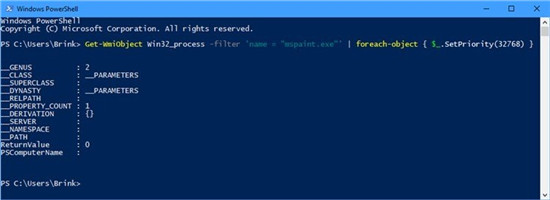
Get-WmiObject Win32_process -filter ‘name = “ProcessName”’ | foreach-object { $_.SetPriority(PriorityLevelID) }
替換ProcessName在上面的命令與正在運(yùn)行的進(jìn)程的實(shí)際名稱(例如:“mspaint.exe”)要更改優(yōu)先級(jí)of.Substitute PriorityLevelID:在與數(shù)上面的命令(“32768”前)下表列出了您要為此過程設(shè)置的優(yōu)先級(jí)(例如:“高于正常水平”)。
例如: Get-WmiObject Win32_process -filter ‘name = “mspaint.exe”’ | foreach-object { $_.SetPriority(32768) }
優(yōu)先級(jí)ID 優(yōu)先級(jí)名稱
256 即時(shí)的
128 高
32768 超出正常水平
32 正常
16384 低于一般
64 低
3、完成后,可以根據(jù)需要關(guān)閉PowerShell。
選項(xiàng)三
在命令提示符下更改運(yùn)行進(jìn)程的優(yōu)先級(jí)
1、打開命令提示符。
2、在命令提示符下鍵入您要使用的以下命令,然后按Enter。(請(qǐng)參見下面的屏幕截圖)
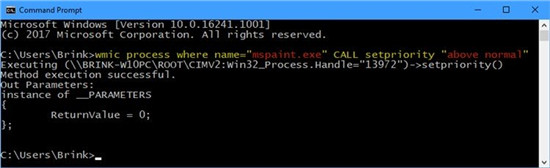
wmic process where name=“ProcessName” CALL setpriority “PriorityLevelName”
要么
wmic process where name=“ProcessName” CALL setpriority PriorityLevelID
在上面的命令中用要更改其優(yōu)先級(jí)的運(yùn)行進(jìn)程的實(shí)際名稱(例如:“ mspaint.exe”)替換ProcessName。在上面的命令中,用您要為此過程設(shè)置的優(yōu)先級(jí)名稱(例如:“高于普通”)
替換上面的命令中的PriorityLevelName。用下表中的數(shù)字(例如:“ Above normal”以上)
替換您要為此過程設(shè)置的優(yōu)先級(jí)(例如:“ Above normal”以上)中的上述命令中的PriorityLevelID。
例如: OR
wmic process where name=“mspaint.exe” CALL setpriority “Above normal”
wmic process where name=“mspaint.exe” CALL setpriority 32768
優(yōu)先級(jí)ID 優(yōu)先級(jí)名稱
256 即時(shí)的
128 高
32768 超出正常水平
32 正常
16384 低于一般
64 低
3、完成后,可以根據(jù)需要關(guān)閉命令提示符。
選項(xiàng)四
在命令提示符下以設(shè)置的優(yōu)先級(jí)啟動(dòng)應(yīng)用程序
1、打開命令提示符。
2、在命令提示符下鍵入以下命令,然后按Enter。(請(qǐng)參見下面的屏幕截圖)
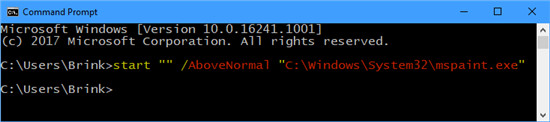
start “” /PriorityLevelName “Full path of application file”
如果愿意,可以使用以下命令創(chuàng)建快捷方式,該快捷方式將始終以設(shè)置的優(yōu)先級(jí)打開應(yīng)用程序。
cmd /c start “” /PriorityLevelName “Full path of application file”
在下面的表中,使用您要為此過程設(shè)置的優(yōu)先級(jí)名稱(例如:“ AboveNormal”)替換上面命令中的PriorityLevelName。用上面的命令用您要啟動(dòng)的應(yīng)用程序文件的實(shí)際完整路徑(例如:“ C: Windows System32 mspaint.exe”)
替換應(yīng)用程序文件的完整路徑。
例如: start “” /AboveNormal “C:WindowsSystem32mspaint.exe”
優(yōu)先級(jí)名稱
即時(shí)的
高
超出正常水平
正常
低于一般
低
3、完成后,可以根據(jù)需要關(guān)閉命令提示符
相關(guān)文章:
1. Win10系統(tǒng)如何徹底關(guān)閉teniodl.exe進(jìn)程?2. winxp系統(tǒng)中打開軟件出現(xiàn)application error具體處理方法3. 大番薯U盤安裝Win7系統(tǒng)的詳細(xì)操作步驟4. FreeBSD10安裝內(nèi)核源代碼方法講解5. 微軟規(guī)劃提升 Win10 / Win11圖形和音頻驅(qū)動(dòng)質(zhì)量6. Win10登錄WeGame界面顯示不全怎么辦?7. UOS應(yīng)用商店不能用怎么辦? uos系統(tǒng)應(yīng)用商店不能使用的解決辦法8. WinXP系統(tǒng)注冊(cè)表解鎖方法9. win7系統(tǒng)internet選項(xiàng)打不開的解決方法10. Solaris10.0下掛載光驅(qū)
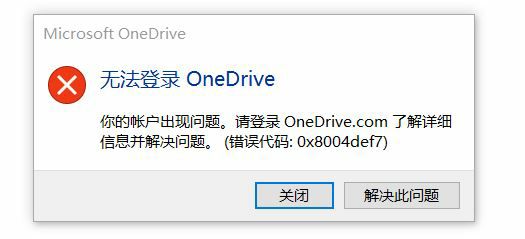
 網(wǎng)公網(wǎng)安備
網(wǎng)公網(wǎng)安備